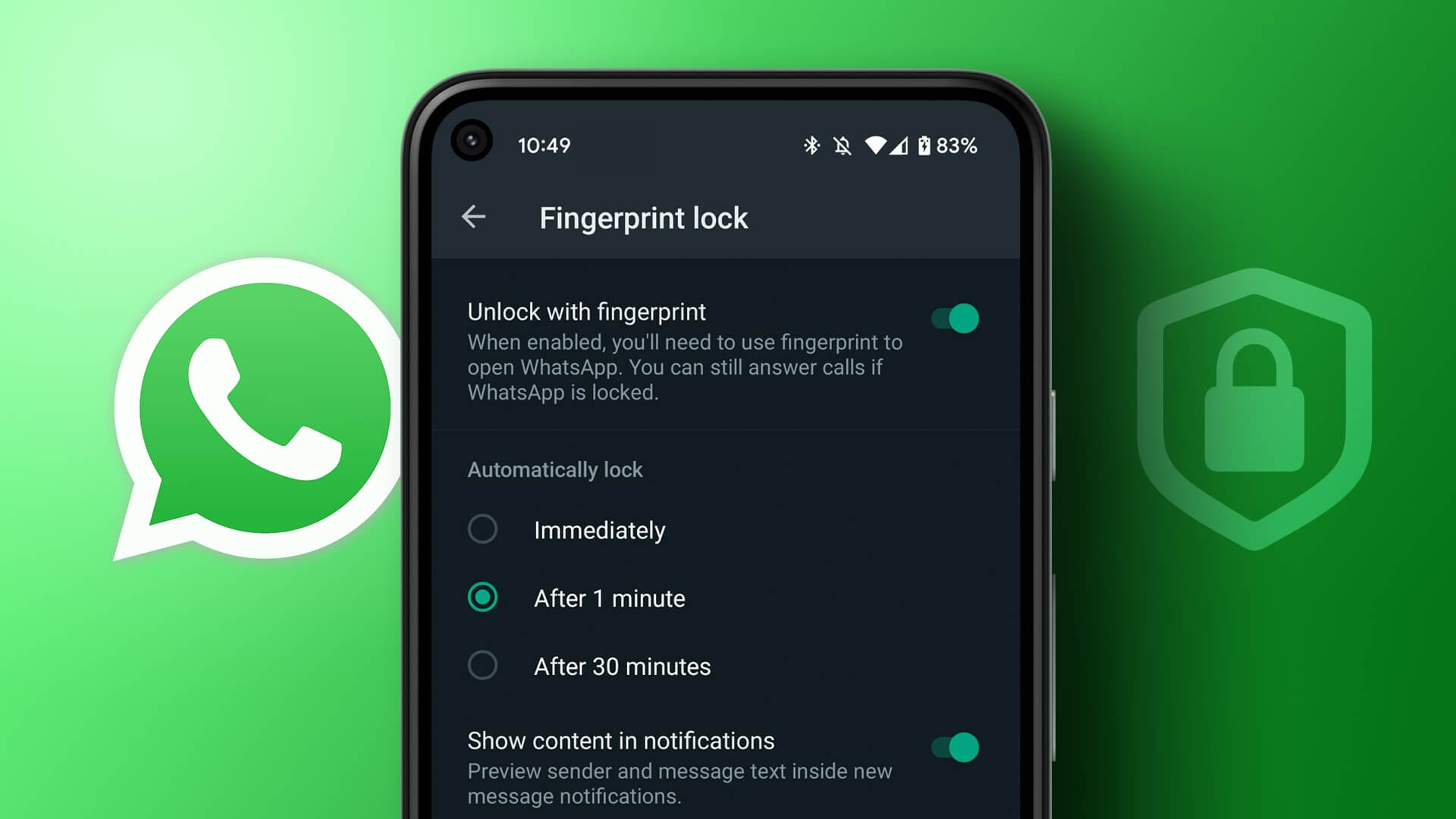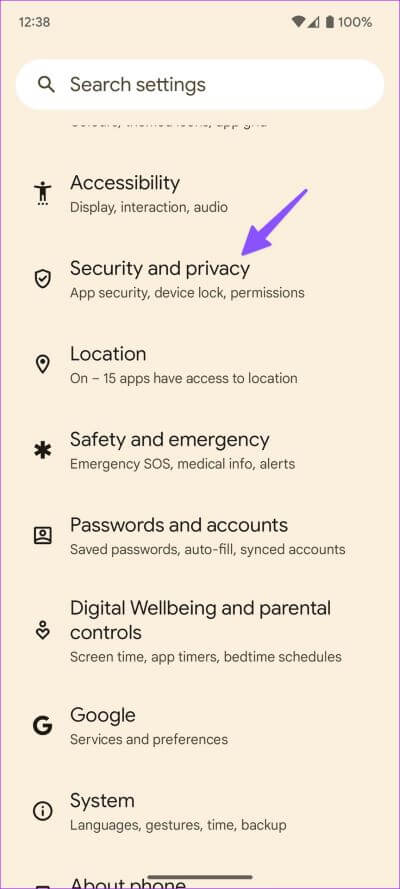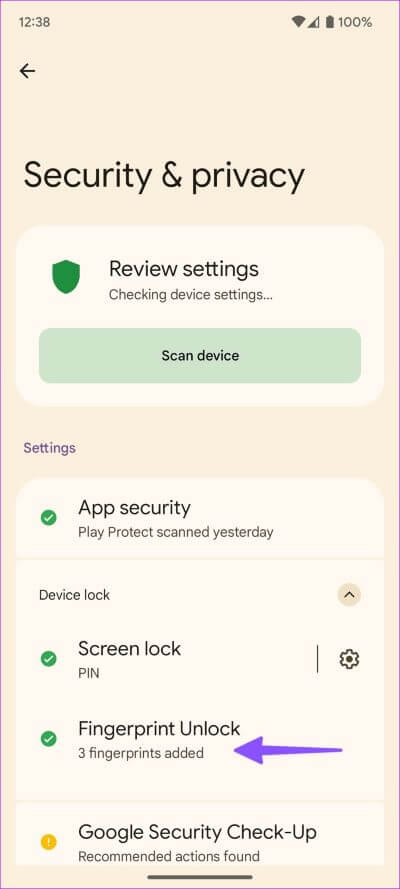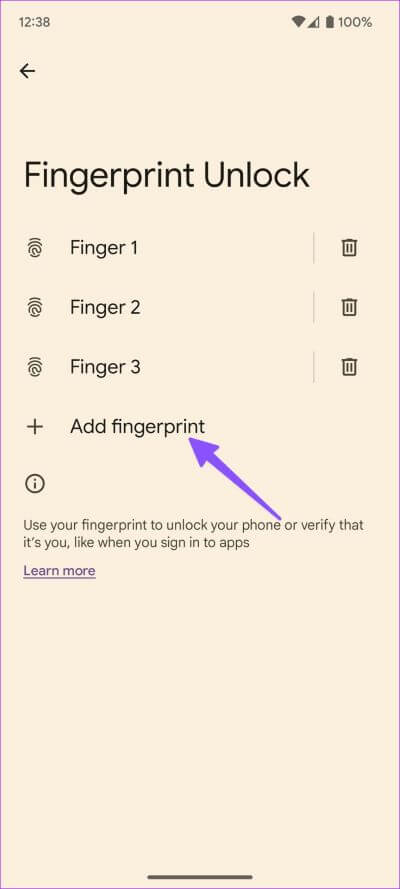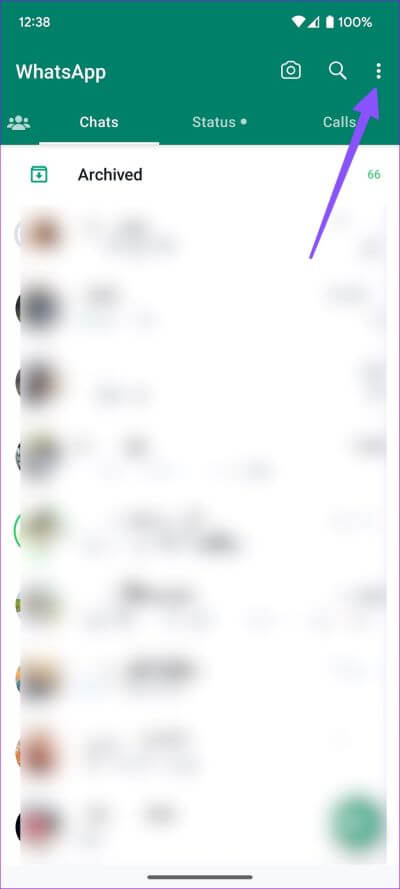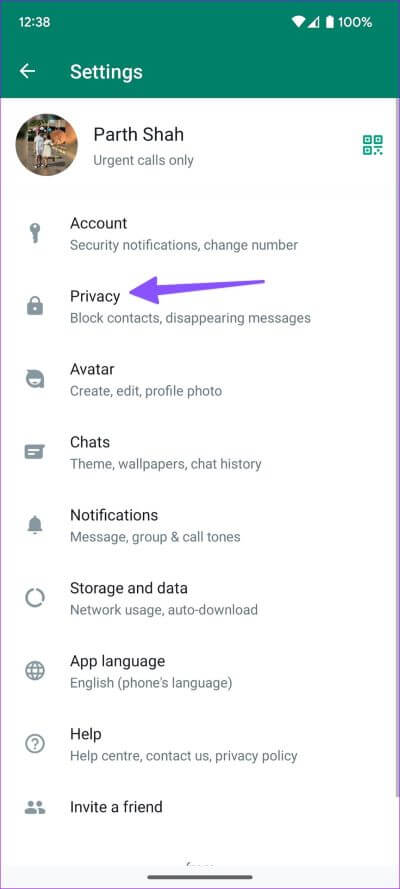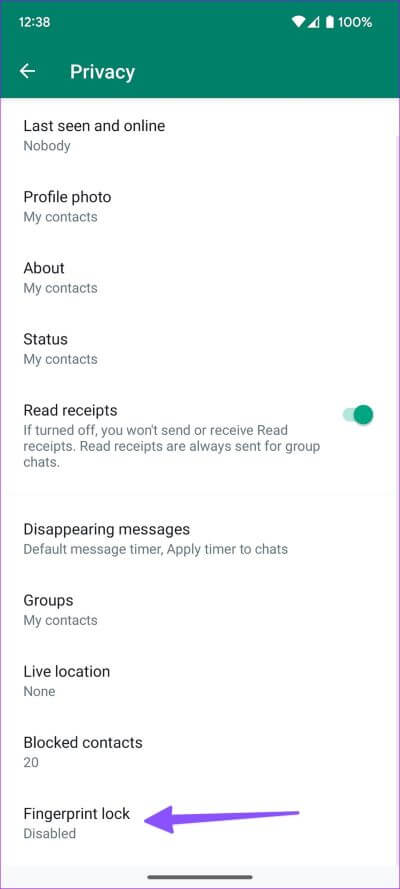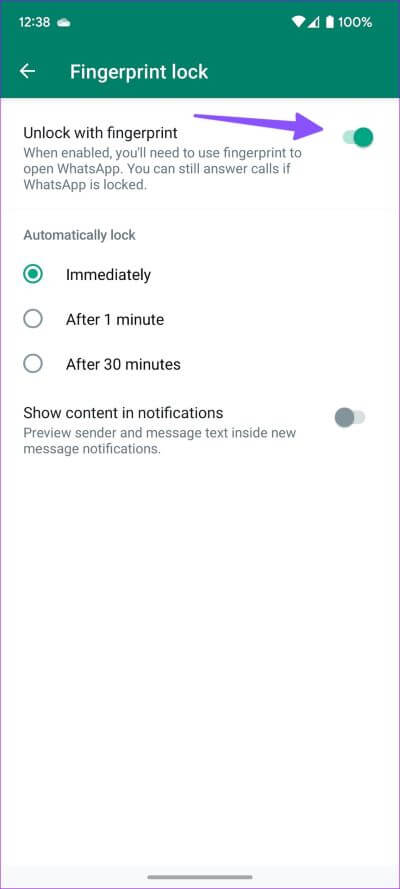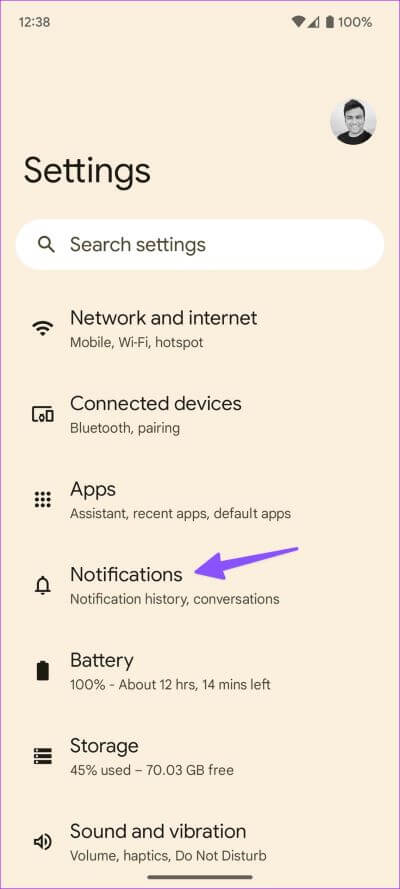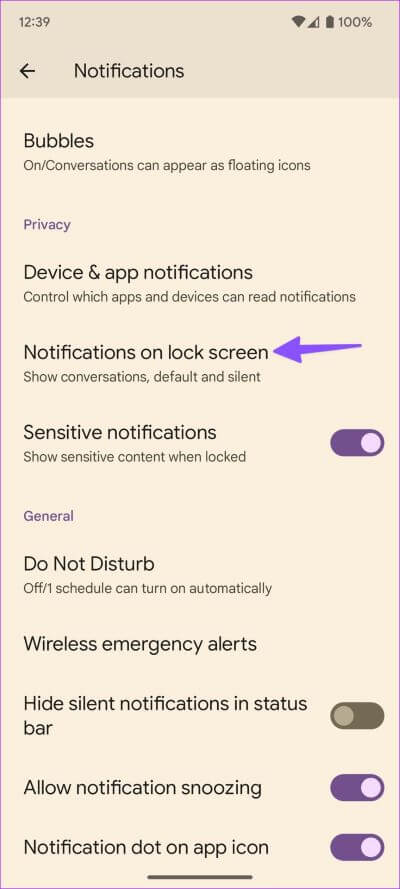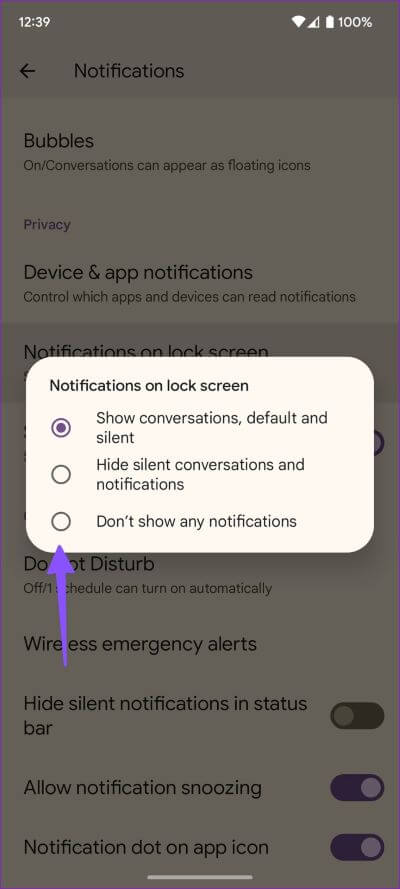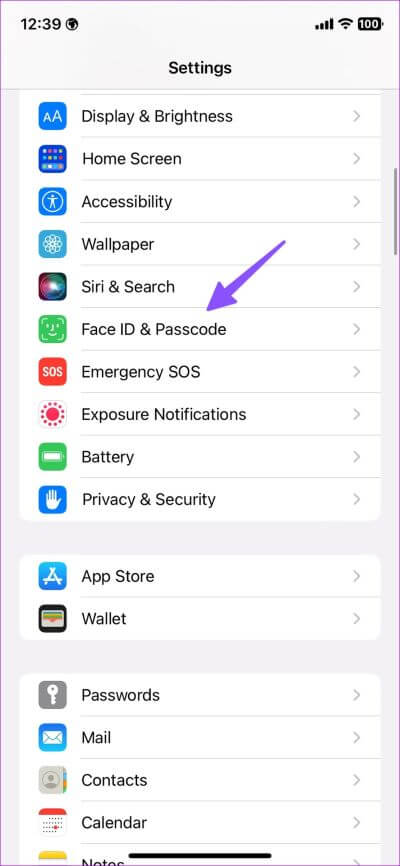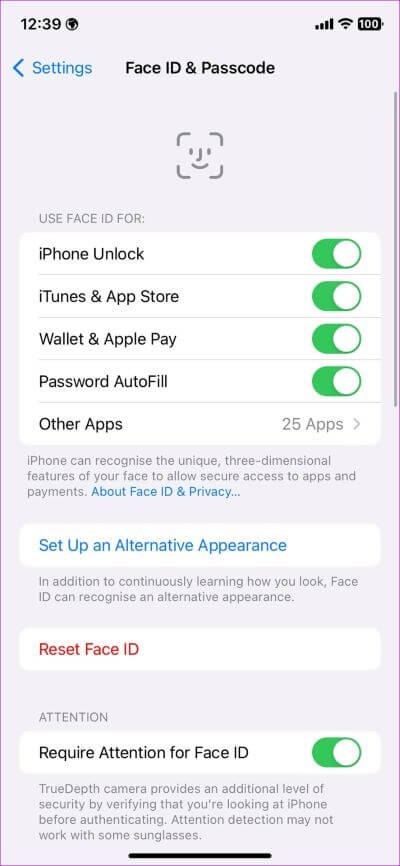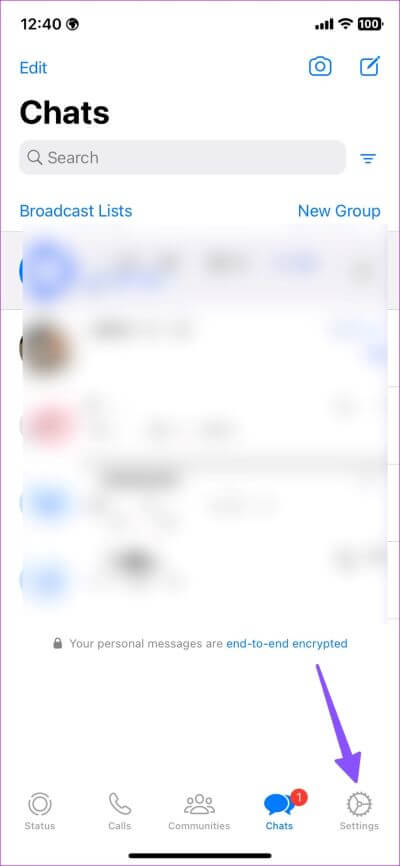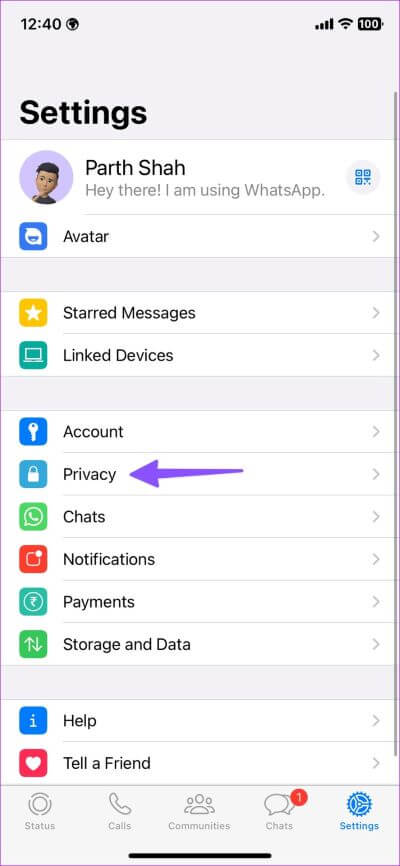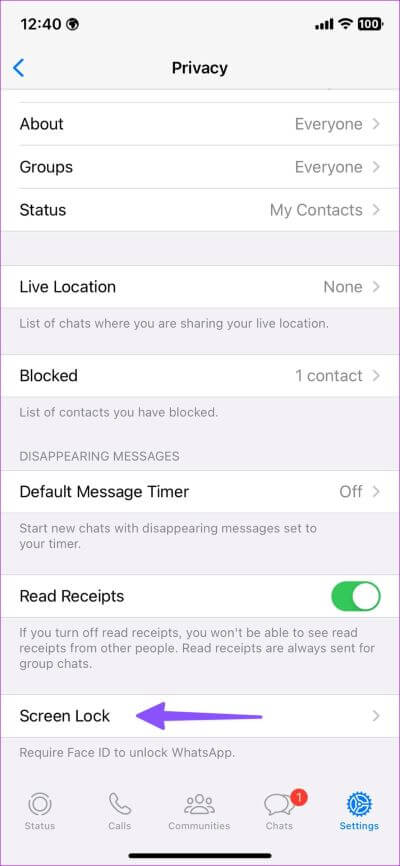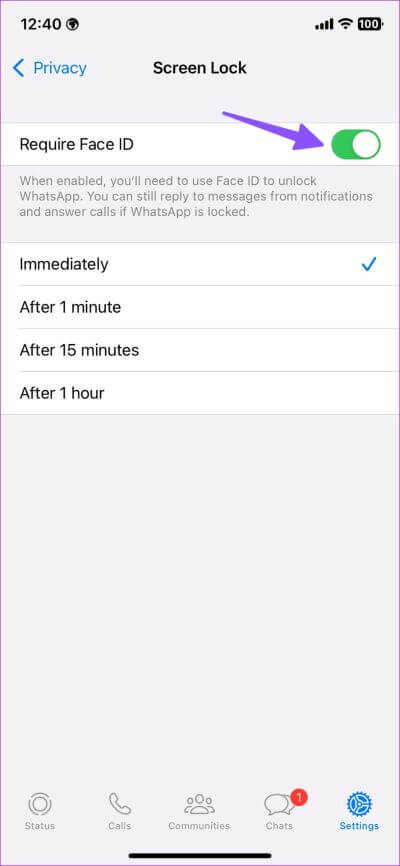iPhone 및 Android에서 WhatsApp을 잠그는 방법
WhatsApp은 여전히 많은 사람들이 친구 및 가족과 연락하기 위해 선호하는 인스턴트 메시징 앱입니다. OTP(일회용 비밀번호), 개인 미디어, 영수증 등의 기밀 메시지를 때때로 공유하거나 수신할 수 있습니다. 그러한 대화에서 눈을 떼지 않는 것이 좋습니다. WhatsApp을 쉽게 잠글 수 있습니다 iPhone 생체 인식 보호 그리고 안드로이드.
WhatsApp을 잠그기 위해 더 이상 Android 및 iPhone의 타사 앱에 의존할 필요가 없습니다. Facebook 소유 회사는 휴대 전화 설정에서 동일한 기능을 제공합니다. 다른 사람이 개인 WhatsApp 채팅을 보지 못하도록 방지하는 방법은 다음과 같습니다.
Android의 WhatsApp 잠금
오늘날 대부분의 Android 휴대전화에는 생체 보호 수단으로 지문 스캐너가 있습니다. 아래 단계를 사용하여 WhatsApp을 잠그기 전에 기기 설정에서 지문을 설정하세요.
단계1 : 열다 설정 당신의 안드로이드 전화에.
단계2 : "로 스크롤하십시오.보안 및 개인 정보 보호.”
단계3 : 장치 잠금을 확장하고 선택 지문 잠금 해제.
4 단계: 탭 지문 추가 의 지침을 따르십시오. 화면 준비하다 지문.
설정 완료 후 장치 잠금 설정 아래 단계에 따라 WhatsApp을 잠급니다.
단계1 : 켜다 WhatsApp에 당신의 안드로이드 전화에.
단계2 : 프레스 메뉴 세 개의 수직 점 오른쪽 상단 모서리에서 열고 설정.
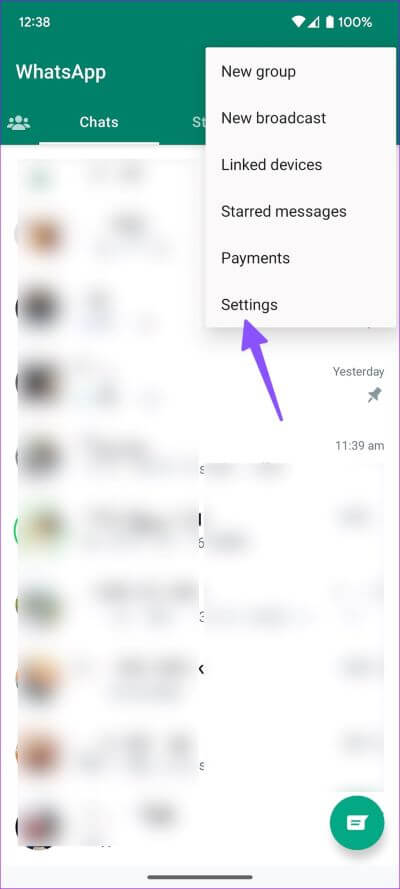
단계3 : 퍄퍄퍄 은둔.
단계4 : 다음으로 스크롤 지문 잠금.
단계5 : 스위치를 활성화 지문을 사용하여 잠금 해제.” 잠금을 선택할 수 있습니다 WhatsApp에 30분 또는 XNUMX분 후 즉시 자동으로 해당 옵션 옆의 라디오 버튼을 클릭합니다.
단계6 : 옵션 옆의 토글을 끕니다. 알림에 콘텐츠 표시. WhatsApp은 발신자와 메시지 텍스트를 미리 보지 않습니다. 새 메시지 알림.
새 알림을 확인하려면 WhatsApp을 열고 지문으로 신원을 확인한 다음 새 메시지를 확인해야 합니다. 지문 보호를 비활성화하려면 WhatsApp에서 동일한 메뉴로 이동하여 옵션을 끕니다.
잠금 화면에서 WhatsApp 콘텐츠 숨기기
Android 휴대폰의 잠금 화면에서 WhatsApp 메시지 내용을 숨길 수도 있습니다.
단계1 : Android 기기에서 설정 앱을 엽니다.
단계2 : 다음으로 스크롤 알림.
단계3 : 퍄퍄퍄 "알림 잠금 화면에서이내에 은둔.
단계4 : 옆에 있는 라디오 버튼을 눌러 알림을 표시하지 않습니다.
이 옵션은 전화기의 잠금 화면에서 WhatsApp 알림을 포함한 모든 알림을 숨깁니다.
IOS에서 WhatsApp 잠금
Android의 지문과 마찬가지로 WhatsApp을 사용하면 Face ID로 iOS 앱을 잠글 수 있습니다. iPhone 설정에서 Face ID를 설정하고 WhatsApp에서 필요한 사항을 변경해 보겠습니다.
단계1 : 앱 열기 설정 아이폰.
단계2 : 아래로 스크롤하여 탭 얼굴 ID 및 암호. XNUMX자리 PIN을 입력합니다.
단계3 : 하다 iPhone에서 Face ID 설정하기 다음 화면에서.
그 후, 열기 WhatsApp에 iPhone에서 Face ID로 앱을 잠그십시오. 그것이 당신이 해야 할 일입니다.
단계1 : 켜다 WhatsApp에 당신의 아이폰에.
2 단계: 기어 선택 설정 오른쪽 하단 모서리에서.
단계3 : 메뉴 열기 은둔.
4 단계: 찾기 화면 잠금.
단계5 : 할 수있게하다 얼굴 ID 전환이 필요합니다.
15분, XNUMX분 또는 XNUMX시간 후에 즉시 WhatsApp을 잠글 수 있습니다. Android용 WhatsApp과 달리 iPhone의 알림 센터에서 발신자와 메시지 내용을 숨기는 옵션이 없습니다.
WhatsApp이 iPhone에 잠겨 있어도 잠금 해제된 iPhone에 액세스하는 사람은 누구나 수신 알림을 볼 수 있습니다. WhatsApp에서 Face ID 보호가 작동하지 않는 경우 , 가이드를 읽고 문제를 해결하세요.
질문과 답변
Windows 또는 Mac에서 WhatsApp 데스크톱 앱을 잠글 수 있나요?
WhatsApp 모바일 앱과 달리 Windows Hello 또는 MacBook 지문을 사용하여 데스크톱 WhatsApp 앱을 잠그는 기본 제공 방법이 없습니다. 이러한 애플리케이션을 보호하려면 타사 애플리케이션을 사용해야 합니다.
또한 WhatsApp에서 연결된 데스크톱을 확인하는 것이 좋습니다. WhatsApp 계정에서 연결된 장치를 로그아웃하는 가이드를 읽을 수 있습니다.
WhatsApp이 닫혀 있을 때 알림 센터에서 메시지에 답장할 수 있나요?
알림 센터에서 답장을 보내는 기능은 매우 편리합니다. WhatsApp이 생체 인식으로 잠겨 있어도 알림 센터에서 쉽게 답장을 보낼 수 있습니다.
잠겨 있을 때 WhatsApp 전화를 받을 수 있나요?
WhatsApp이 잠겨 있을 때 걸려오는 전화를 편안하게 확인하고 받을 수 있습니다.
WhatsApp 채팅 기록 보호
Android 및 iOS에서 보안 애드온을 제공하는 WhatsApp을 보는 것이 좋습니다. 향후 업데이트에서 WhatsApp 데스크톱 앱에서도 동일한 기능을 기대합니다. 휴대전화의 잠금 화면과 달리 WhatsApp은 얼굴이나 지문을 감지하지 못하는 경우 기기 비밀번호를 묻지 않습니다.